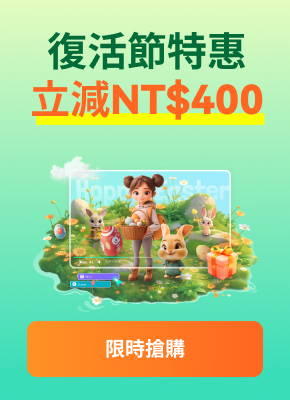在當今數位時代,影片內容至高無上。企業可以通過影片有效地銷售其產品、服務和品牌。但對於在該領域沒有或具有很少背景知識的人來說,製作高質量的影片可能具有一定的挑戰性。在這種情況下,ChatGPT非常有用。ChatGPT是一個由人工智能驅動的平台,使企業能夠輕鬆製作出精彩且具有教育意義的影片。它是希望製作影片但不想花錢購買昂貴設備或雇用專業人員的企業的理想選擇,因為它節省時間和精力。在本文中,我們將向您展示如何使用如何使用ChatGPT製作影片,使整個過程變得簡單且任何人都能使用。
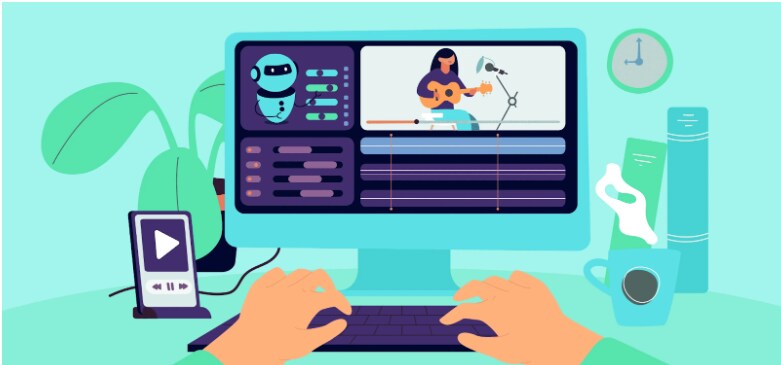
為什麼要使用ChatGPT進行影片創作?
有幾個原因讓企業考慮使用ChatGPT進行影片製作。
- 使用ChatGPT,任何人都可以快速製作出引人入勝且具有教育意義的影片,而不論他們在該領域是否具有先前的經驗或知識。
- 您可以使用ChatGPT創作出精緻的腳本且引人入勝的影片。
- ChatGPT提供多語言支援,使其成為那些跨國經營或服務廣泛客戶群企業的優秀選擇。
- ChatGPT提供多種編輯和自定義選項,讓企業能夠添加自己的風格,提升影片的參與度。
- 製作ChatGPT 影片具有時間和資金效益。由於不再需要購買昂貴的設備或聘請一支專業團隊,因此各種規模的企業都能使用它。
使用ChatGPT創作影片的步驟
使用ChatGPT製作令人興奮且具有教育意義的影片一直是一項較為複雜的工作。使用這個AI平台的自然語言處理和編輯軟體,用戶可以創建影片。任何人都可以在僅六個簡單的步驟中製作出一個看起來和聽起來像專業影片的高質量影片。以下是使用ChatGPT製作影片的六個步驟:
第一步:註冊ChatGPT帳戶
加入服務是製作ChatGPT影片的第一步。ChatGPT由OpenAI提供支持,OpenAI是一個頂尖的人工智能平台,讓開發者和企業能夠使用機器學習和自然語言處理功能。
- 首先,您需要在OpenAI網站上創建一個帳戶以註冊ChatGPT。
- 打開您偏好的網絡瀏覽器,並導航至https://openai.com。
- 向下滾動並點擊“試用ChatGPT”。
- 如果您已經有一個OpenAI帳戶,則登錄。
- 如果沒有,選擇“註冊”並按照指引創建一個新帳戶。
- 登錄後,它將帶您進入GPT-3儀表板。
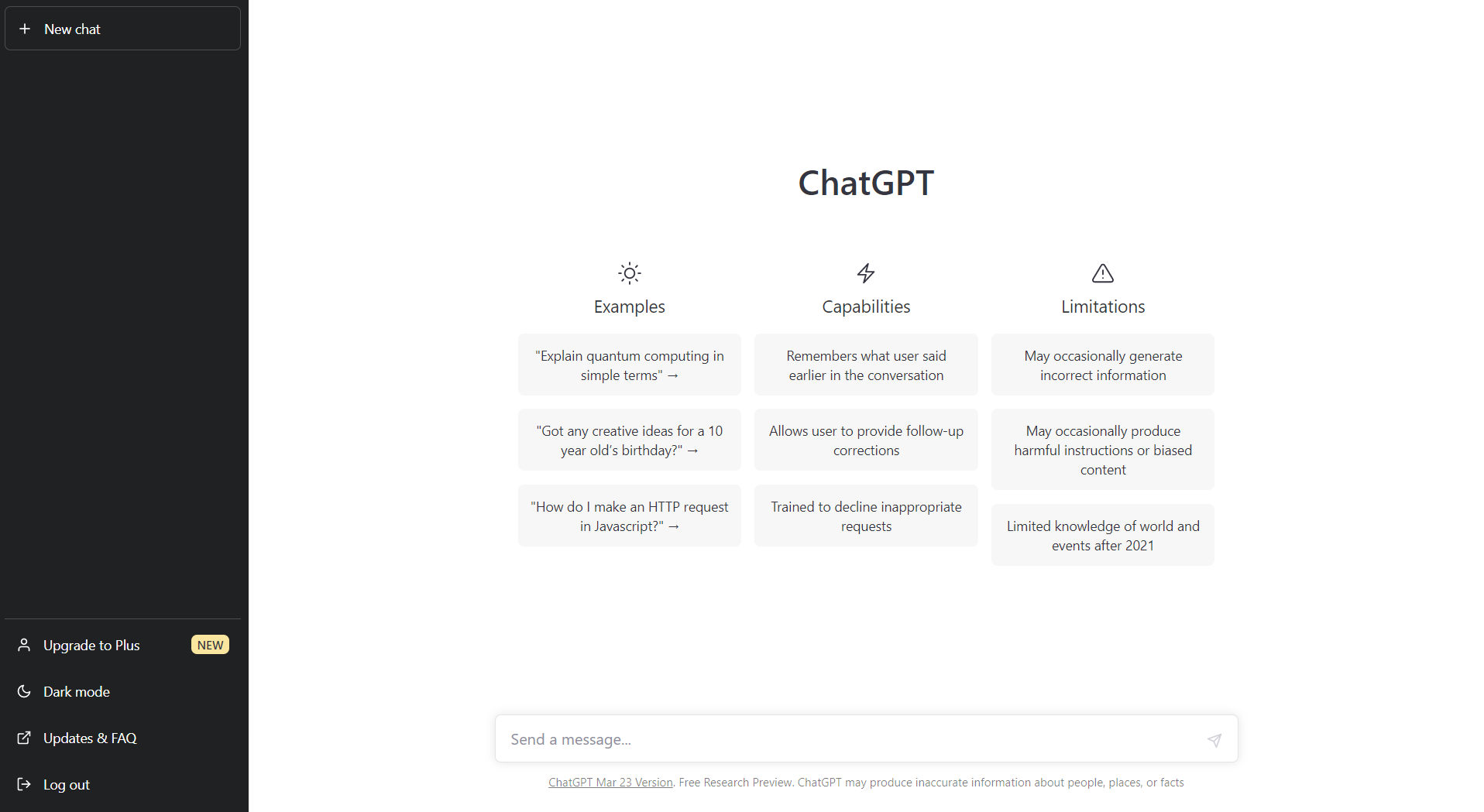
第二步:使用ChatGPT撰寫影片描述、標題和劇本
在註冊服務後,使用ChatGPT的自然語言處理工具,您需要撰寫影片描述、標題和劇本。您可以使用ChatGPT創作影片,並為影片劇本提供想法。當您在螢幕底部的聊天框中輸入提示或問題時,ChatGPT將提供一系列選項供您考慮。如果您不喜歡結果,可以選擇“重新生成”或更改提示。
在聊天框中輸入您的指示,結合您自己的想法。然後,休息片刻,ChatGPT會為您快速生成一個完整的腳本。

第三步:生成頭像影片
在使用ChatGPT獲得劇本後,您可以使用FilmoraFilmora生成頭像影片。Filmora是一款配備用戶友好AI功能的影片編輯器。Filmora AI Copywriting工具由ChatGPT API提供支持,使用戶能夠編寫引人入勝且吸引人的影片劇本。要創建頭像影片,您需要執行以下操作:
- 首先,在您的電腦上打開Filmora影片編輯程序。您可以從官方網站下載並安裝Filmora。
- 啟動Filmora後,選擇“新建項目”選項,然後從可能的模板列表中選擇“頭像”模板。這將使用加載的頭像模板啟動一個全新的項目。
- 接下來,點擊工具欄中的“導入”按鈕,選擇您使用ChatGPT所創建的劇本檔案。
- 導入劇本後,您可以根據自己的喜好更改頭像。
- 在個性化頭像之後,您可以通過添加背景音樂和音效來提高影片的整體質量。
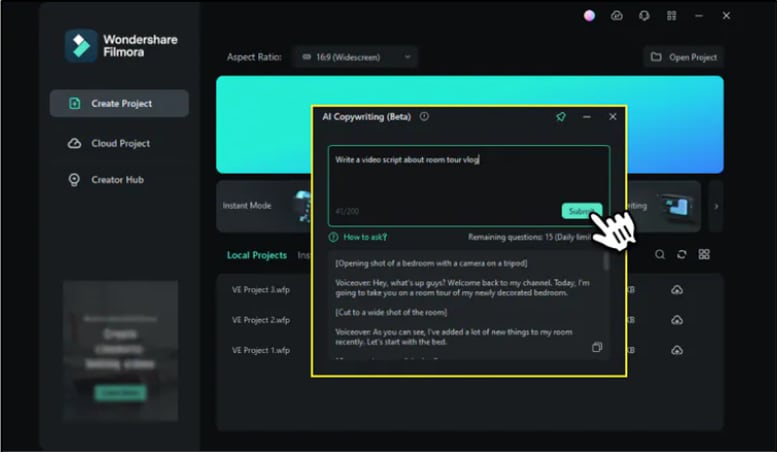
第四步:添加視覺效果
添加圖像對於使您影片的吸引力和美感至關重要。您可以執行以下操作來添加視覺效果到您的影片中:
- 在選擇圖像後,您可以將其導入Filmora。將圖像拖放到項目時間軸中以導入它們。
- 按照您希望它們在影片中顯示的順序來組織這些圖像。您還可以更改每個視覺效果的持續時間,以符合劇本的時序。
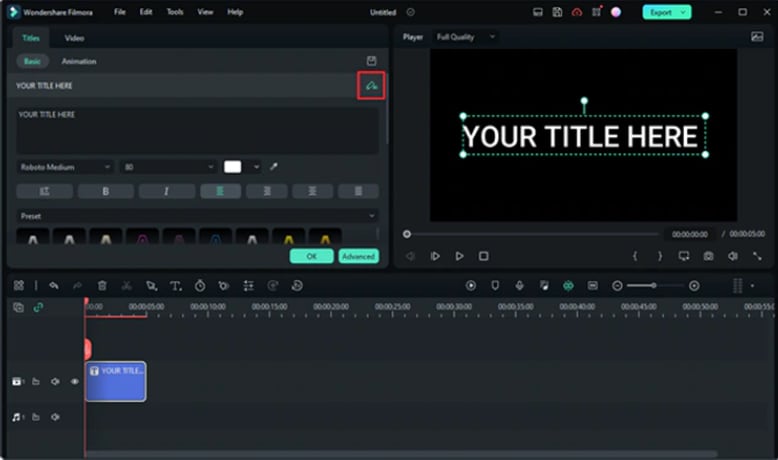
第五步:編輯影片
使用Filmora創建的頭像ChatGPT影片需要進行適當的編輯,以提高其視覺吸引力和觀眾參與度。以下是在Filmora中編輯影片的步驟:
- 在“效果”選項卡中,將過渡效果拖放到影片剪輯上,以添加過渡效果。
- 將播放頭定位到您想要開始修剪的位置後,點擊工具欄中的“分割”按鈕。
- 選擇您想要刪除的影片部分,然後按下鍵盤上的“刪除”鍵。
- 將效果或音效拖放到影片剪輯上來添加它。您可以從“效果”面板中進行操作。
- 使用Filmora的調色工具來改變顏色和照明效果,使用其音頻編輯功能來改變聲音。
- 當您對結果滿意時,以您想要的格式輸出影片,例如MP4、AVI或MOV。
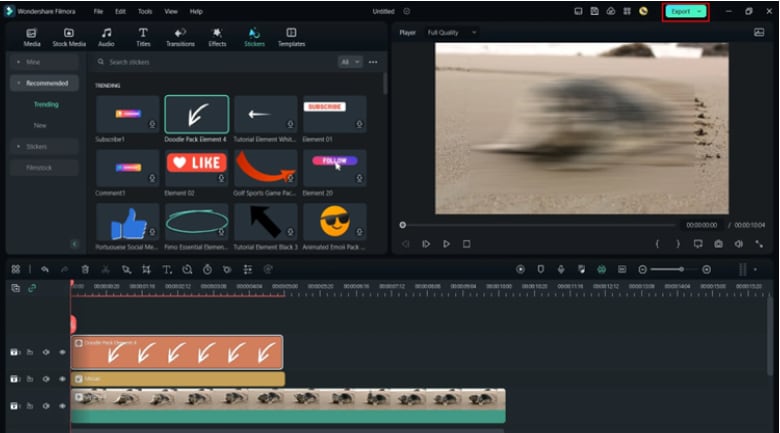
第六步:上傳影片
最後一步是在編輯和完善ChatGPT影片後將它上傳。以下是一些常用的影片上傳技巧:
- 您可以將影片分享到各種社交媒體網站,包括Facebook、Twitter、Instagram和LinkedIn。您可以從電腦或行動設備直接將影片上傳到大多數社交媒體網站。
- 您還可以將您的影片發布到允許您分享影片的網站,如Dailymotion、Vimeo和YouTube。這些平台允許您與更廣大的觀眾分享影片,並提供多種工具來幫助推廣您的影片。
- 您還可以將影片添加到您的網站或部落格中。這有助於增加您的網站流量,並使您對影片的風格和放置位置有更多控制權。
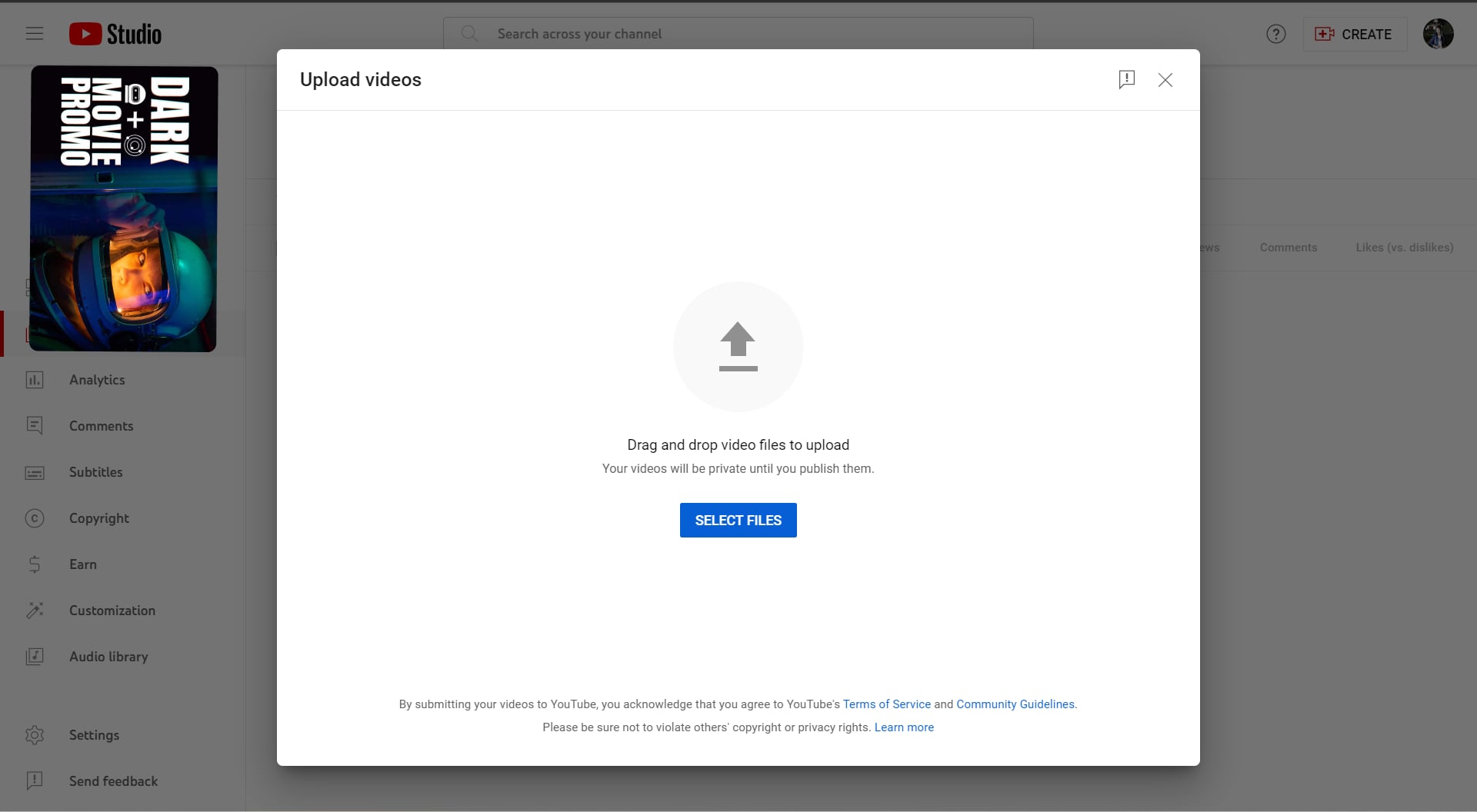
結論
ChatGPT是一個寶貴的工具,用於製作令人興奮且富有教育價值的高品質影片。它通過先進的自然語言處理功能簡化了影片創作過程,節省了時間和精力。本文提供了一個使用ChatGPT創作影片的簡單步驟。任何人都可以使用這些步驟創作出外觀專業且能夠吸引和保留觀眾的影片。對於希望改善影片內容策略的營銷人員、教師和內容製作人來說,ChatGPT是一個很好的資源。